发布时间:2016-01-04 13: 35: 47
Xftp对于本地和远程文件夹管理非常便捷。为了更加便捷的使用Xftp,对于界面窗口的管理就显得尤为重要,本集就同大家分享4点关于Xftp的窗口管理操作。
开始之前如果还没有Xftp的小伙伴可以下载Xmanager企业版,里面包含Xftp软件。
1、请按照下面任意一个执行
1)点击文件夹的名称, 便可以移动到对应的文件夹窗口
2)选择文件夹窗口,然后使用Ctrl+Tab键,就会切换到不同的文件夹。
1、请按照下面任意一个执行
1)在“查看”菜单中选择“刷新”
2)在文件夹窗口中右击鼠标选择“刷新”
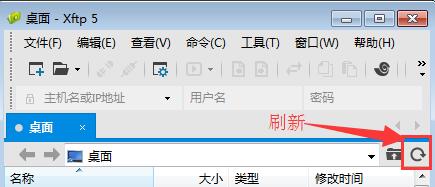
图1:窗口中刷新按钮
3)在文件夹窗口点击“刷新”按钮
1、请按照下面任意一个执行
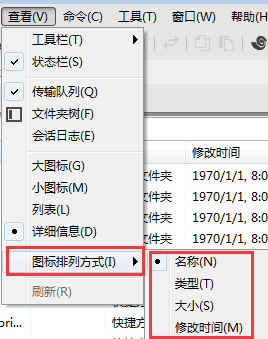
图2:设置xftp中图标排列方式
1)在查看菜单中选择“图标排列方式”
2)在文件夹窗口右击,选择“图标排列方式”
此外用窗口连接远程的操作可以参考:Xftp如何简单快速连接远程
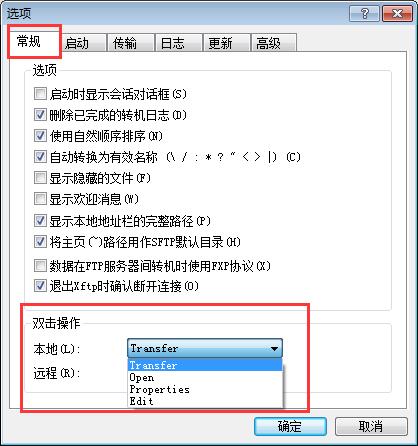
图3:更改双击代表的含义
1、打开选项对话框
2、点击“常规”选项卡
3、选择“双击操作”
注意:双击操作可以代表的选项有:传输、打开、属性以及编辑
以上就是关于Xftp的4点窗口管理的操作,更多教程可以参考Xmanager使用教程。
本文为原创,转载请注明原址:http://www.xshellcn.com/zhishi/wds-ftp.html
展开阅读全文
︾